与办公自动化教程与上机实训》第02课WindowsXP的文件管理
实验二(Windows XP的基本操作及文件管理)
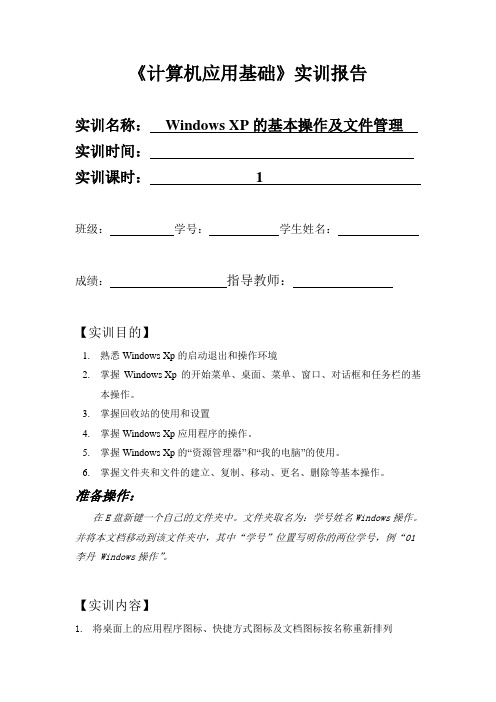
《计算机应用基础》实训报告实训名称:Windows XP的基本操作及文件管理实训时间:实训课时: 1班级:学号:学生姓名:成绩:指导教师:【实训目的】1.熟悉Windows Xp的启动退出和操作环境2.掌握Windows Xp的开始菜单、桌面、菜单、窗口、对话框和任务栏的基本操作。
3.掌握回收站的使用和设置4.掌握Windows Xp应用程序的操作。
5.掌握Windows Xp的“资源管理器”和“我的电脑”的使用。
6.掌握文件夹和文件的建立、复制、移动、更名、删除等基本操作。
准备操作:在E盘新键一个自己的文件夹中。
文件夹取名为:学号姓名Windows操作。
并将本文档移动到该文件夹中,其中“学号”位置写明你的两位学号,例“01李丹 Windows操作”。
【实训内容】1.将桌面上的应用程序图标、快捷方式图标及文档图标按名称重新排列2.设置“回收站”属性,使每个驱动器的回收站最大空间为5%,同时每次删除文件或文件夹时不显示“删除确认”对话框。
3.选择桌面上的几个文件或快捷方式并作删除操作4.将上题删除的文件或快捷方式还原,然后清空回收站5.利用“我的电脑”或“资源管理器”,在E:盘中创建一个学生文件夹(用自己的两位学号加姓名Windows操作命名,例如02王晶晶Windows操作)6.在上小题新建的学生文件夹中新建一文件夹,命名为A,在A文件夹中新建A.DOC(Word文件)文件和B.XLS(Excel文件)文件。
7.将上题中A文件夹下的A.DOC和B.XLS复制到第5小题中创建的学生文件夹中,并将A.DOC文件改名为姓名.DOC(其中姓名写自己的姓名)。
8.设置文件夹选项,使系统显示隐藏的文件和文件夹。
9.将学号姓名文件夹中的B.XLS的文件属性改为只读和隐藏。
10.在C盘中查找到NOTEPAD.EXE文件,并将该文件复制到学号姓名文件夹中。
【实训结果或结论】(注:WORD等可用另一文档作为附录)。
3.WindowsXP的文件管理

三、文件和文件夹
路径的一般格式为: <盘符>:\<文件夹>\…\<文件夹>\<文件名>
例如:C:\TTT\DOT.EXE D:\Word\个人资料\简历.doc 规定: ⑴盘符带有冒号(:);盘符后面的反斜杠(\) 表示根文件夹。 ⑵文件夹名之间用反斜杠隔开 ⑶文件夹和文件名之间也用反斜杠分隔
三、文件和文件夹操作
⑵单击“文件”菜单项 ⑶选择“还原”
方法2:⑴在回收站窗口中,右击要恢复的对象
⑵选择“还原”
1、文件和文件夹的选定 ⑴选定
①单个文件:单击之。 ②多个文件:
a. 连续:单击最上面(或最下面)的文件, 按住Shift,再单击最下面(最上面)的 文件。 b. 不连续:按住Ctrl,再一一单击之。 ③全部文件:单击“编辑”菜单项,选择“全部选定”。
三、文件和文件夹操作
⑵取消选定
①单个文件:按住Ctrl,再一一单击要取消 选定的文件之。 ②所有选定的文件:单击任意空白区域即可。
注:相同盘内的复制必须按Ctrl(否则将是移动操作)。
三、文件和文件夹操作
6、文件和文件夹的复制和移动 方法2:使用鼠标左键 ⑵移动 ①选定要复制的文件或文件夹 ②将鼠标指针指向已选定的对象 ③按住Shift+按左键拖拉到目标文件夹后释放 注:不同盘间的移动必须按Shift(否则将是复 制操作)
三、文件和文件夹操作
1、打开“回收站”窗口 2、选择要删除的对象(文件、文件夹) 其余步骤与逻辑删除介绍的方法相同。
三、文件和文件夹操作
物理删除(将文件和文件夹直接从磁盘的当前位置删除) 方法3:
1、右击桌面上的“回收站”快捷图标 2、选择“属性” 3、复选“不将文件移到回收站,而是使用删除 命令将文件彻底删除文件” 4、单击“确定” 5、使用前面介绍的逻辑删除方法删除即可
02Windows XP的基本操作

2.1 文件管理案例分析
2.1.2 解决方案
根据小李的问题,隽老师首先讲述了科学地管理文件的必要性。 1. 根据小李的问题,隽老师首先讲述了科学地管理文件的必要性。
①要把成百上千的文件进行“分类存放”,比 如可以按照公司部门、社保种类等整理文件。 ②一定要把重要的文件“备份”。
2.1 文件管理案例分析
问题:文件夹图标左边没有“+”或 问题:文件夹图标左边没有“+”或“-”标识符号的 文件夹有什么特点? 文件夹有什么特点? Windows XP 文件管理
资源管理器
以下列出启动“Windows资源管理器 资源管理器” 以下列出启动“Windows资源管理器”的四种方法 :
(1)单击“快速启动”工具栏中的“资源管理”按钮 ; 单击“快速启动”工具栏中的“资源管理” (2)用鼠标右键单击“开始”按钮,在弹出的快捷菜单中 用鼠标右键单击“开始”按钮, 选择“资源管理器”命令; 选择“资源管理器”命令; (3)用鼠标右键单击桌面上的“我的电脑”、“我的文档 用鼠标右键单击桌面上的“我的电脑” 网上邻居”图标,从快捷菜单中选择“ ”和 “网上邻居”图标,从快捷菜单中选择“资源管理器 ”命令; 命令; (4)打开“开始”菜单,选择“所有程序|附件| XP 文件管理 (4)打开“开始”菜单,选择“所有程序|附件|资源管理 打开 Windows
2.2 实现方法
2.2.1 浏览计算机的资源
(3)路径 )
路径是指从根目录出发,一直到所要找 的文件,把途经的各个子文件夹连接在一 起而形成的,两个子目录之间用分隔符“\” 分开。 C:\Human\WSWY4\Start.bmp
C盘根目录 盘根目录 子文件夹 要访问的文件
2.2 实现方法
WINDOWS xp 的文件管理和磁盘管理
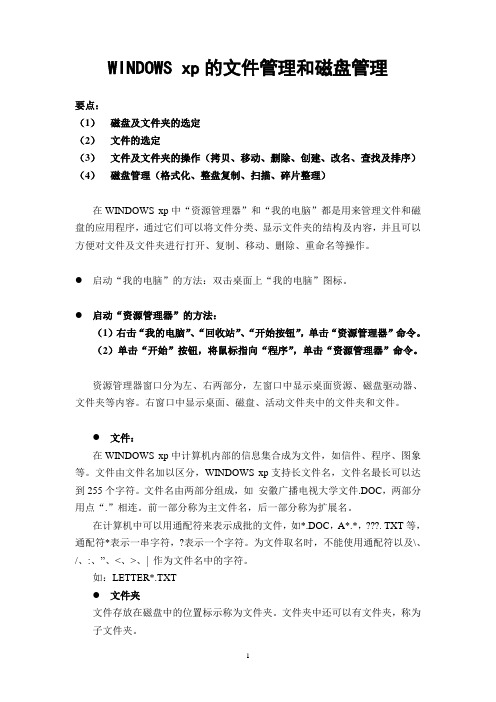
WINDOWS xp的文件管理和磁盘管理要点:(1)磁盘及文件夹的选定(2)文件的选定(3)文件及文件夹的操作(拷贝、移动、删除、创建、改名、查找及排序)(4)磁盘管理(格式化、整盘复制、扫描、碎片整理)在WINDOWS xp中“资源管理器”和“我的电脑”都是用来管理文件和磁盘的应用程序,通过它们可以将文件分类、显示文件夹的结构及内容,并且可以方便对文件及文件夹进行打开、复制、移动、删除、重命名等操作。
●启动“我的电脑”的方法:双击桌面上“我的电脑”图标。
●启动“资源管理器”的方法:(1)右击“我的电脑”、“回收站”、“开始按钮”,单击“资源管理器”命令。
(2)单击“开始”按钮,将鼠标指向“程序”,单击“资源管理器”命令。
资源管理器窗口分为左、右两部分,左窗口中显示桌面资源、磁盘驱动器、文件夹等内容。
右窗口中显示桌面、磁盘、活动文件夹中的文件夹和文件。
●文件:在WINDOWS xp中计算机内部的信息集合成为文件,如信件、程序、图象等。
文件由文件名加以区分,WINDOWS xp支持长文件名,文件名最长可以达到255个字符。
文件名由两部分组成,如安徽广播电视大学文件.DOC,两部分用点“.”相连。
前一部分称为主文件名,后一部分称为扩展名。
在计算机中可以用通配符来表示成批的文件,如*.DOC,A*.*,???. TXT等,通配符*表示一串字符,?表示一个字符。
为文件取名时,不能使用通配符以及\、/、:、”、<、>、| 作为文件名中的字符。
如:LETTER*.TXT●文件夹文件存放在磁盘中的位置标示称为文件夹。
文件夹中还可以有文件夹,称为子文件夹。
一.选定驱动器和目录1.选定驱动器(1)单击驱动器名。
(2)用TAB键将光标移动到左窗口,使用移动光标键选定。
2.选定文件夹(1)单击左窗口中的文件夹(3)用TAB键将光标移动到左窗口,使用移动光标键选定。
(2)用TAB键将光标移动到左窗口,直接输入文件夹名。
WindowsXP的文件管理

WindowsXP的文件管理一、文件和文件夹文件是最小的数据组织单位,可存放文本、声音、图像、数据等信息。
1、文件的特性:唯一性可携带性可修改性2、文件的命名两部分组成:主文件名和扩展名,中间用.分开命名的约定:1、文件名中的字符可以是汉字、字母、数字、空格和特殊字符2、文件名的长度不超过256个字符或128个汉字3、开头不能用空格,文件名中不能包含?,>,<,*,I4、不区分大小写5、扩展名允许使用多个分隔符6、通配符:?代表任一单个字符*代表任一串字符3、扩展名可标识文件类型SYS系统文件EXE或COM可执行文件TXT文本文件DOC WORD文档XLS EXCEL工作簿BAK备份文件BMP或GIF图像文件4、文件夹为了方便管理文件而设立的,相当于目录。
文件夹中存放大量文件和下级文件夹。
文件夹的命名与文件相同二、认识我的电脑1、打开:双击桌面上我的电脑图标2、单击每个驱动器图标可查看容量、已有空间、可用空间双击驱动器可查看其内容3、文件和文件夹的显示格式:5种用查看菜单或查看按钮可选择查看模式4、文件和文件夹的排列:7种查看/排列图标三、资源管理器1、打开:2种方法2、组成:上部:标题栏、菜单栏、工具栏、地址栏左右两部分:文件夹列表左侧窗格文件列表右侧窗格左窗格枝节点左边有一个+号3、调整左右窗格的大小四、创建文件夹方法:1、打开我的电脑或资源管理器确定创建文件夹的位置2、文件/新建/文件夹3、输入文件夹名,按回车(ENTER)键五、文件文件夹的选定1、选定一个:单击2、选定多个连续:单击第一个,按下SHIFT键,单击最后一个3、选定多个不连续:按CTRL,逐个单击4、在文件窗口左健拖出一个矩形选定框5、编辑/全部选定六、文件或文件夹的重命名1、选定要改名的文件或文件夹2、文件/重命名右击文件文件夹/重命名指向文件或文件夹,稍停,再单击F2键3、输入新名4、按回车或在窗口空白处单击单击七、文件或文件夹的移动:编辑/剪切,粘贴Ctrl+X, Ctrl+V八、文件或文件夹的复制:编辑/复制粘贴Ctrl+C, Ctrl+V九、文件或文件夹的发送:对象右击,发送到/软盘,我的文档,桌面快捷方式十、搜索文件或文件夹:开始/搜索十一、删除与还原删除:文件/删除或右击/删除Shift+Del 彻底删除还原:双击回收站图标十二、用快捷方式启动应用程序1、建立快捷方式:右击/发送到/桌面快捷方式2、启动应用程序:双击桌面快捷方式WindowsXP应用程序的使用一、应用程序的启动:开始/程序/计算器,/写字板,/记事本,/画图二、应用程序的使用:中文输入一、中文输入法的选择:1、任务栏上输入法生成器上选择2、组合鍵:Ctrl+Shift各输入法之间切换3、Ctrl+空格中英文之间切换二、添加输入法:右击输入法工具栏/设置/文字服务和输入法语言对话框WindowsXP工作环境设置一、设置桌面、屏幕保护、外观开始/控制面板/显示二、设置任务栏和开始菜单开始/设置/任务栏和开始菜单三、设置日期和时间:四、使用多媒体:开始/程序/附件/娱乐。
第二章 Win-xp中的文件管理
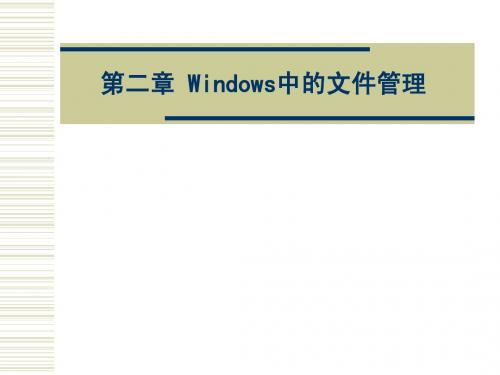
文件:存储在辅助存储器中的一组相关信息的集合
① 文件命名
② 文件大小
文件操作
③ 文件分类
④ 查找文件
⑤ 删除文件
⑥ 搬运文件
文件的分类
Ⅰ、新建文件夹
快捷菜单:定位→按右键→新建→文件夹
Ⅱ、选择文件
①选定一个:对准目标单击 ② 选定多个: 连续:单击一个→按Shift →单击最后一个 不连续:单击一个→按Ctrl→单击其它
删除文件
操作方法:
Ⅰ、快捷菜单:选取→右击→删除 Ⅱ、快捷方法:选取→Delete键 Ⅲ、永久删除:删除同时按Shift键
回收站作用
(一剂“后悔药” )
—保存被删除的文件、文件夹、图片、快捷方式和 Web 页等。
文件的还原:打开回收站→选取→还原 回收站属性:选取→右击→属性
搬运文件
—优(U)盘的使用
Ⅲ、重命名注意事项
A、文件名中不能包含: \ / : * B、文件名不区分大小写 ? “ < > |
文件大小
Ⅰ、查看大小方法: 选择→右键→属性
Ⅱ、 单位:Byte
字节
信息的单位
1KB=1024B
b
B
KB
MB
GB
查找文件
操作方法: Ⅰ、开始菜单→搜索→文件 Ⅱ、右击开始菜单→搜索
☆查找所有相同类型的文件 输入:*+扩展名(如:*.doc * .xls *.ppt )
资源管理器
作用:管理文件和文件夹 A、启动:开始→程序→附件→
右击开始菜单→ 右击我的电脑→
资源管理器
B、资源管理器窗口介绍
1、工具栏 4、工作区 2、菜单栏 5、状态栏 3、地址栏
Windows xp文件管理
在建立新文件夹之前,首先应确定文件夹 建立在什么地方。
文件——新建 利用快捷菜单
文件 —— 打开 直接双击该文件或文件夹
利用快捷菜单
显示文件或文件夹的方式有下面几种:
•幻灯片
查看
幻灯片
• 缩略图
• 平铺
查看
查看
缩略图
平铺
• 图标
• 列表
查看
查看
图标
列表 详细信息
•详细信息 查看
选择:但凡对某个对象进行操作时, 都需先选定操作对象。
执行移动命令.
若拖放文件时按下
Ctrl
键则执行复制操作.
不同磁盘:在不同磁盘之间拖放文件或文件夹 执行复制命令. 若拖放文件时按下
Shift
键则执行移动操作.
最简单的方法(拖放): 直接用鼠标把选中文件的图标拖放到目的地 常规方法(剪贴板):
借助剪贴板来复制和移动文件或文件夹 编辑—复制
复 制 编辑—剪切 移 动
选择
单选
多选
位置在一起 位置不在一起 全部选择
选择连续的多个文件或文件夹:先 用鼠标单击第一个文件或文件夹,
Shift 之后按下 键,再用鼠标单击 最后一个文件或文件夹。
选择不相邻的多个文件或文件夹: 先按住 Ctrl 键,然后用鼠标单击 所需的文件或文件夹。
编辑
全部选定
剪贴板:是在内存中开辟的 一片区域、进行数据交换是暂 存对象的公用板。 剪贴板的特点: 1、 输入的一次性 2、输出的重复性
编辑—粘贴
编辑—粘贴
复制/剪切 学生
ClipBoard 剪贴板
粘贴:目的地
教师
提 示
如果想把一个文件或文件夹复制到 多个文件夹中,只要重新选定目标 文件夹,并执行粘贴操作即可。
Windows XP的文件管理
教案首页教学内容Windows XP的文件管理学时安排2学时知识目标掌握文件和文件夹的定义及文件的命名方法了解文件的类型及图标掌握资源管理器的使用掌握文件和文件夹的基本操作能力目标能熟练地使用资源管理器学会文件夹和文件的各种操作德育目标培养学生严谨的作风和敬业精神,形成良好的职业习惯;教法设计联系理论实际:举例法、讲授法、演示法学法设计理论联系实际,多思考,多练习。
根据要求进行计算机操作教后小结资源管理器对同学们来说是一个新的知识,从“我的电脑”入手讲解资源管理器,并学会文件及文件的各种操作,本课是Windows XP这一章的重点,要反复讲解,演示。
一、组织教学清点人数,安定课堂秩序二、复习旧课1、桌面及任务栏2、窗口的操作3、对话框的操作三、讲授新课(一)文件系统概述文件是按一定形式组织的一个完整的、有名称的信息集合,是计算机系统中数据组织的基本存储单位。
文件中可以存放应用程序、广本、多媒体以及数据等信息。
为便于管理文件,把文件进行分类组织,并把有着某种联系的一组文件存放在磁盘中的一个文件项目下,这个项目称为文件夹或目录。
资源管理器中的文件夹结构称为“树型结构”1、文件的命名文件名一般由文件名和扩展名两部分组成。
1)文件的名称最多可以由255个字符构成2)文件名中不能下列符号?\ / * “‘ < >3)文件名中可以包含多个“.”分隔符,最后一个分隔符后面内容就是文件的扩展名,表示文件类型4)同一文件夹中不能有名称相同的文件2、文件的类型和图标为了更好地管理和控制文件,系统将文件分成若干类型,每种类型有不同的扩展名与之对应。
(二)启动和退出“资源管理器”(三)管理文件和文件夹1、查看方式资源管理器左侧“文件夹”窗格显示文件夹树,右侧显示当前文件夹内容窗口中的所有文件和文件夹名2、文件管理(1)查找文件(2)选定文件(文件夹)1)选择单个文件或文件夹2)选择一组相邻的文件或文件夹3)选择不相邻的文件或文件夹4)选择所有文件和文件夹(3)新建文件或文件夹(4)移动文件与文件夹1)使用命令移动文件和文件夹2)使用鼠标拖放移动文件与文件夹3)使用剪贴板移动文件与文件夹(5)复制文件与文件夹1)使用命令复制文件与文件夹2)使用鼠标拖放复制文件与文件夹3)使用剪贴板复制文件与文件夹(6)删除文件与文件夹(7)重命名文件与文件夹四、巩固新课五、布置作业:课后习题。
Windows_XP的文件管理
Windows XP的文件 管理
Windows XP的文件管理
文件和文件夹 浏览文件和文件夹 文件和文件夹的基本操作
压缩文件和文件夹
电脑常用术语之文件
• 文件是存储到磁盘上的一组相关信息。在计算机中, 一篇文档、一副图画、一首歌曲等都是以文件的形式 存储到计算机的磁盘上的。 • 文件夹也称目录,则是指存放文件的场所,用于存储 具有相同特征的文件或者低一层的文件夹。文件夹可 以存放文件、应用程序或者其他文件夹。 • 文件夹和文件的属性:文件夹和文件有一种或多种属 性,其中,只读属性表示只能读,不能写入;隐藏属 性则可以把文件或文件夹不可见;存档属性则是一般 新建或修改后的文件都会具有的属性,具有自我自动 保存功能;系统属性则是系统文件特有的属性,修改 后有可能导致系统崩溃。
3.新建、复制、移动和重命名
使用快捷菜单新 建文件夹
重点: 复制:ctrl+c 粘贴:ctrl+v 剪切:ctrl+x 删除:delete 彻底删除:shift+删除或者清空回收站
压缩文件和文件夹(一)
1. 压缩文件和文件夹 (1) 新建压缩 文件夹 将要压缩的 文件或文件 夹拖到该压 缩文件夹下
浏览文件和文件夹(一)
1.启动“资源管理器” • 单击“开始”→“所有程序”→“附件”→“Windows资源管理器”命令。 • 同时按下 +E组合键。 • 右键单击“开始”菜单,在弹出的快捷菜单中单击“资源管理器”命令。
单击此处转换为 资源管理器窗口
浏览文件和文件夹(二)
2.浏览文件
可以通过资源管理 器来浏览文件夹中 的文件。
格式:文件名称.扩展名(后缀)
操作1:设置文件和文件夹的属性(右键) 操作2:显示隐藏文件和系统文件。 我的电脑窗口中——工具——文件夹选项 操作3:显示和隐藏文件的扩展名
第二讲:windowsxp操作系统之文件操作
大学计算机基础
网络信息中心教研室
16
2.4.6 利用资源管理器管理文件与文件夹
4
删除文件或文件夹
先选定要删除的文件(夹),再执行下面任意一种操作即可: 按Delete键。 ”文件“菜单”删除”命令。 右击快捷菜单”删除“。 按住鼠标左键,直接将文件(夹)拖放到回收站。
•如果要恢复被删除的文件,可以进入回收站,选择“还原” 命令,执行清空回收站可以将文件彻底删除。 •如果删除文件时按住Shift键,则被删除文件直接删除。
1 2 3
4 5
认识控制面板
Windows XP磁盘属性及维护
调整鼠标和键盘
设置显示属性 更改日期和时间
大学计算机基础
网络信息中心教研室
26
2.6.1 认识控制面板
控制面板是用来对计算机系统进行控制和管理的工具程序 的集合。 启动控制面板的方法有很多,常用的有: (1)选择“开始”-“设置”-“控制面板”选项。 (2)打开“我的电脑”,在窗口中双击“控制面板”。 (3)先进入“资源管理器”,选择“控制面板”,进入控 制面板窗口。
大学计算机基础
网络信息中心教研室
23
2.5.3 添加和删除程序
删除程序(卸载软件) 软件程序的安装一般同时向三个地方写入数据: 软件安装目录; Windows系统目录; 例如,C:\Windows\System目录内 导入.dll文件等。 Windows注册表。 删除方法: 软件自带的卸载程序 添加/删除程序 第三方专用卸载程序(例如 360安全卫士;优化大师等)
大学计算机基础
网络信息中心教研室
9
2.4.4 我的电脑和资源管理器
1
我的电脑
- 1、下载文档前请自行甄别文档内容的完整性,平台不提供额外的编辑、内容补充、找答案等附加服务。
- 2、"仅部分预览"的文档,不可在线预览部分如存在完整性等问题,可反馈申请退款(可完整预览的文档不适用该条件!)。
- 3、如文档侵犯您的权益,请联系客服反馈,我们会尽快为您处理(人工客服工作时间:9:00-18:30)。
PPT文档演模板
与办公自动化教程与上机实训》第02 课WindowsXP的文件管理
概述
学习目标
1、熟悉文件和文件夹;
2、掌握利用【我的电脑】和ຫໍສະໝຸດ 资源管理器】来 浏览文件和文件夹;
3、掌握文件和文件夹的管理方法;
4、掌握磁盘管理的方法;
5、掌握使用Windows XP压缩和解压文件的方 法;
PPT文档演模板
与办公自动化教程与上 机实训》第02课
WindowsXP的文件管理
PPT文档演模板
2020/11/1
与办公自动化教程与上机实训》第02 课WindowsXP的文件管理
概述
本课内容
1、什么是文件和文件夹; 2、浏览文件和文件夹; 3、文件和文件夹的管理; 4、磁盘管理; 5、使用Windows XP压缩和解压文件;
PPT文档演模板
与办公自动化教程与上机实训》第02 课WindowsXP的文件管理
磁盘管理
1、查看磁盘的属性; 2、格式化软盘; 3、格式化硬盘; 4、复制文件到软盘; 5、两个软盘间复制文件;
PPT文档演模板
与办公自动化教程与上机实训》第02 课WindowsXP的文件管理
小结
1、介绍查看磁盘的属性的方法; 2、介绍格式化软盘的方法; 3、介绍格式化硬盘的方法; 4、介绍复制文件到软盘的操作步骤; 5、介绍两个软盘间复制文件的方法;
什么是文件和文件夹
(1)文件; (2)文件夹;
PPT文档演模板
与办公自动化教程与上机实训》第02 课WindowsXP的文件管理
小结
介绍文件和文件夹的基本概念;
PPT文档演模板
与办公自动化教程与上机实训》第02 课WindowsXP的文件管理
浏览文件和文件夹
1、在【我的电脑】窗口中浏览文件和文件夹; 2、使用【资源管理器】浏览文件和文件夹; 3、用不同的方式显示文件; 4、用不同的方式排列文件; 5、查看和设置文件或文件夹的属性;
与办公自动化教程与上机实训》第02 课WindowsXP的文件管理
概述
学习重点
1、浏览文件和文件夹; 2、文件和文件夹的管理; 3、磁盘管理;
学习难点
1、浏览文件和文件夹;
2、文件和文件夹的管理;
3、磁盘管理;
4、使用Windows XP压缩和解压文件;
PPT文档演模板
与办公自动化教程与上机实训》第02 课WindowsXP的文件管理
再见,see you again
PPT文档演模板
2020/11/1
与办公自动化教程与上机实训》第02 课WindowsXP的文件管理
PPT文档演模板
与办公自动化教程与上机实训》第02 课WindowsXP的文件管理
使用Windows XP压缩和解压文件
1、使用Windows XP压缩文件; 2、使用Windows XP解压文件;
PPT文档演模板
与办公自动化教程与上机实训》第02 课WindowsXP的文件管理
小结
1、介绍使用Windows XP压缩文件的操作方法; 2、介绍使用Windows XP解压文件的操作方法;
PPT文档演模板
与办公自动化教程与上机实训》第02 课WindowsXP的文件管理
上机实训
1、怎样使用【搜索】功能; 2、创建文件夹; 3、重命名文件夹; 4、复制、粘贴的操作; 5、文件的压缩;
PPT文档演模板
与办公自动化教程与上机实训》第02 课WindowsXP的文件管理
演讲完毕,谢谢听讲!
PPT文档演模板
与办公自动化教程与上机实训》第02 课WindowsXP的文件管理
删除、还原文件和文件夹
(1)删除文件和文件夹; (2)彻底删除文件或文件夹; (3)还原文件或文件夹;
PPT文档演模板
与办公自动化教程与上机实训》第02 课WindowsXP的文件管理
小结
1、介绍选择文件和文件夹的操作方法; 2、介绍创建一个新的文件和文件夹的具体操作步骤; 3、介绍重新给文件或文件夹改一个名称的操作步骤; 4、介绍复制文件和文件夹的方法; 5、介绍移动文件和文件夹的操作; 6、介绍删除、还原文件和文件夹的操作; 7、介绍设置隐藏文件或文件夹的方法; 8、介绍设置重新显示被隐藏的文件或文件夹的方法; 9、介绍搜索文件或文件夹的具体操作步骤;
PPT文档演模板
与办公自动化教程与上机实训》第02 课WindowsXP的文件管理
小结
1、介绍在【我的电脑】窗口中浏览文件和文件 夹的操作;
2、介绍使用【资源管理器】浏览文件和文件夹 的方法;
3、介绍设置用不同的方式显示文件的方法; 4、介绍设置用不同的方式排列文件的方法; 5、介绍查看和设置文件或文件夹的属性的方法;
PPT文档演模板
与办公自动化教程与上机实训》第02 课WindowsXP的文件管理
文件和文件夹的管理
1、选择文件和文件夹; 2、创建文件和文件; 3、重命名文件和文件夹; 4、复制文件和文件夹; 5、移动文件和文件夹; 6、删除、还原文件和文件夹; 7、隐藏文件或文件夹; 8、重新显示被隐藏的文件或文件夹; 9、搜索文件或文件夹;
